2023年、Rog Allyは、Windowsで走り、より幅広いゲームにアクセスできるように、Steam Deckの魅力的な代替品としてスプラッシュを作りました。昨年、Rog Ally Xのその後のリリースは、内部コンポーネントをアップグレードしただけでなく、デバイスの全体的な快適性と冷却も強化しました。携帯性に焦点を当てているにもかかわらず、Rog Allyの汎用性は、テレビモニターであろうとゲームモニターであろうと、より大きな画面に接続すると輝いています。 ROG Allyの両方のバージョンがこの機能をサポートしているため、より大きなディスプレイでゲームを楽しむことができます。以下に、Rog Allyをテレビやモニターに接続する方法に関する包括的なガイドを提供します。
アダプターに接続する方法
Rog Allyをテレビやモニターに接続することは、さまざまな方法で実現できますが、アダプターを使用することは、簡単で空間効率の高いソリューションです。コンパクトなドングルスタイルのアダプター、ダイレクトケーブル、または公式のROGゲーム充電器ドックから選択できます。それぞれが独自の利点を提供します。
必要なもの

ASUS ROG 65W Charger Dock
公式のROGゲーミング充電器ドックは、最もスペースを節約するアダプターオプションであり、ROG Allyの充電器を兼ねています。 HDMI 2.0をサポートし、USB Type-AおよびUSB Type-Cポートが含まれます。それを使用するには、USB-CとHDMIケーブルが必要です。充電器ドックにはUSB-Aポートも搭載されており、マウスやキーボードなどの周辺機器を接続できます。
または、サードパーティUSB-CからHDMIアダプターを使用して、ROG AllyのUSB-Cポートに直接接続できます。次に、アダプターからHDMIケーブルをテレビまたはモニターに取り付けます。ワンケーブルソリューションについては、Rog Allyからディスプレイに直接接続するUSB-CからHDMIケーブルを検討してください。
一部のUSB-CからHDMIアダプターには、充電用のパススルーUSB-Cポートが付属しています。アダプターにこの機能がある場合は、再生中にROGアリーを充電したままにするために、追加のUSB-Cケーブルと電源アダプターが必要です。
接続方法:ステップバイステップの手順
- USB-CをHDMIアダプター(またはケーブル)に差し込み、エンクロージャーの上部にあるROG AllyのUSB-Cポートに入れます。 ROGゲーミング充電器ドックを使用する場合は、USB-Cケーブルの一方の端をROG AllyのUSB-Cポートに接続し、もう一方の端を充電器ドックのUSB-C充電ポートに接続します。
- HDMIケーブルをアダプター(または充電器ドック)に接続し、もう一方の端をテレビまたはモニターの使用可能なHDMIポートに差し込みます。 Direct USB-CをHDMIケーブルに使用する場合は、HDMIエンドをディスプレイに接続するだけです。
- (オプション)USB-Cアダプターに充電用のパススルーUSB-Cポートがある場合は、ROG Allyの電源アダプターをこのポートに接続して電源を提供します。
- Rog Allyのパワー。ビデオ信号を自動的に検出して出力する必要があります。
- テレビまたはモニターを正しいHDMI入力に切り替えて、ROG Allyのディスプレイを表示します。
ドッキングステーションに接続する方法
より任天堂のスイッチのような体験については、ドッキングステーションの使用を検討してください。 ROG Allyには、ROGゲーム充電器のドック以外の公式ドッキングステーションはありませんが、多くのサードパーティのオプションが利用可能です。これらのドックを使用すると、テレビに接続したり、同時に充電したり、充電したりしながら、Rog Allyをスタンドに配置できます。
必要なもの

JSAUXドッキングステーションHB0603
私たちのトップピック、JSAUXドッキングステーションHB0603は、高速充電と複数のポートのために100ワットの電力を提供しています。この軽量でコンパクトなドックは、スタンドとしても機能します。 Rog Allyの基本ドックには、通常、HDMIポートとUSB-Cパススルー充電ポートが含まれます。より高度なドックは、周辺機器用の追加のUSBポート、外部ハードドライブ接続、安定したインターネット用のイーサネットポート、拡張メモリ用のSDカードスロット、および追加の画面用のディスプレイポートを提供する場合があります。小型のポータブルドックは旅行に最適であり、Steamデッキと互換性のある多くのドックもRog Allyと連携します。
接続方法:ステップバイステップの手順
- rogの味方をドックに入れます。
- USB-C電源コードをエンクロージャーの上部にあるROG AllyのUSB-Cポートに接続します。
- ROG AllyのパワーアダプターをドックのUSB-C充電ポートに接続します。
- HDMIケーブルをドックのHDMIポートに取り付け、もう一方の端をテレビまたはモニターの利用可能なHDMIポートに接続します。
- Rog Allyのパワー。ビデオ信号を自動的に検出して出力する必要があります。
- テレビまたはモニターを正しいHDMI入力に切り替えて、ROG Allyのディスプレイを表示します。
コントローラーも必要です
マウスとキーボードをRog Allyのドッキングソリューションに接続できますが、ワイヤレスコントローラーを使用すると、より大きな画面で最も快適なゲームエクスペリエンスが提供されます。 ROG Allyは、Bluetooth対応のゲームコントローラーと互換性があります。以下は、スチームデッキとRog Allyの両方でうまく機能するコントローラー向けのトップ推奨事項です。

ソニー・デュアルセンス
私たちのトップピックであるSony Dualsenseは、プレミアムゲーム体験を提供します。 Amazon、Best Buy、およびターゲットで入手できます。

Xbox Eliteシリーズ2コントローラー
カスタマイズを求めているゲーマー向けのハイエンドオプション。 AmazonおよびBest Buyで入手できます。

8ビット究極のコントローラー
汎用性の高い手頃なコントローラーオプション。 Amazonで入手可能。

Gulikit Kingkong 3 Maxコントローラー
信頼できるコントローラーを探しているゲーマーにとって確固たる選択。 Amazonで入手可能。

Powera Wireless GameCubeスタイルコントローラー
クラシックなGameCubeデザインのファン向けのノスタルジックなオプション。 Amazonで入手可能。
これらの推奨事項には、PS5のデュアルセンス、Xboxワイヤレスコントローラー、Nintendo Switch Proコントローラー、さまざまなサードパーティコントローラーなどのファーストパーティオプションが含まれます。一部のコントローラーは、USBアダプターを使用した2.4GHzワイヤレス接続を使用しており、標準のBluetoothコントローラーよりも低いレイテンシとより良い範囲を提供します。セットアップをより簡単にするには、Rog AllyまたはDocking Stationに十分近い場合は、有線のUSBコントローラーを選択することもできます。
 家
家  ナビゲーション
ナビゲーション






 最新記事
最新記事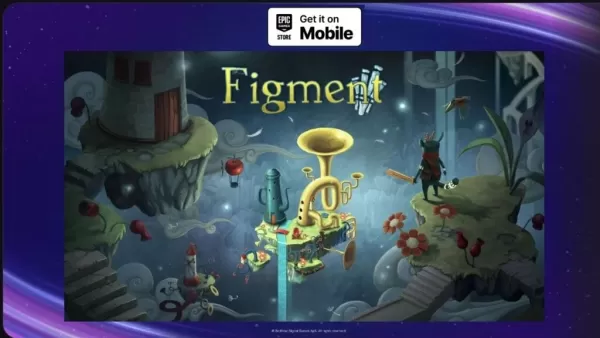










 最新のゲーム
最新のゲーム











